windows10 管理者権限でソフトを実行する方法
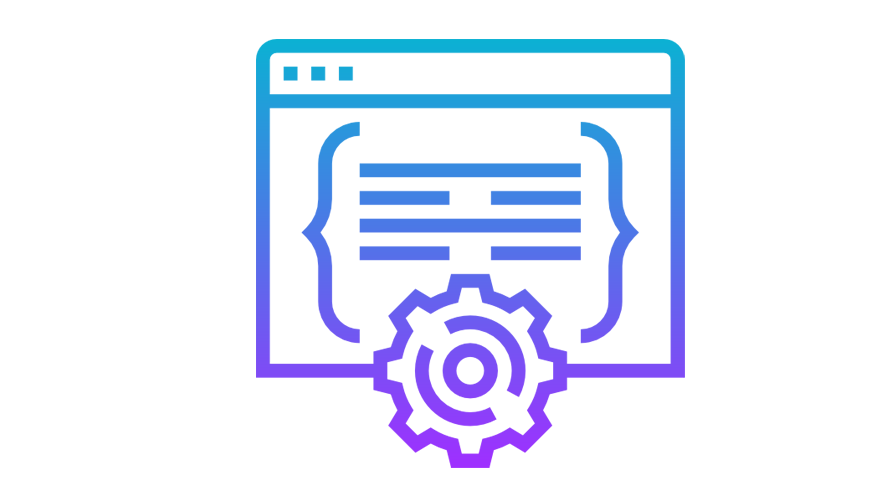
利用するソフトによっては管理者権限でないと、正しくソフトが起動しない場合がありますが、管理者権限を一般ユーザーに付与する訳にもいかないので、その対処法を記載
※資格情報にはパスワードが保存されるのでセキュリティとして完璧とは言えません
runas /savecred コマンドで実行
このオプションを利用すると資格情報に保持されるため、管理者のパスワードを入力しなくても、管理者権限で実行することが可能になります
## コマンドプロンプト上で
runas /savecred /user:管理者ユーザー "cmd"
管理者ユーザーのパスワードを入力してください:
ここで一度入力すると資格情報に保持されます
## 再実行
runas /savecred /user:管理者ユーザー "cmd"
今度はパスワードを求められないちなみに資格情報の削除は
## 資格情報削除コマンド
cmdkey /delete:Domain:interactive=ユーザー追記
こちらのrunaというツールを使えば、もっと便利に簡単に実現できました。
ダウンロードした「runasa27.zip」を解凍し、64bit環境なので「RUNASA64.EXE」を実行
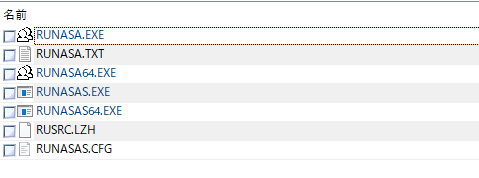
起動画面
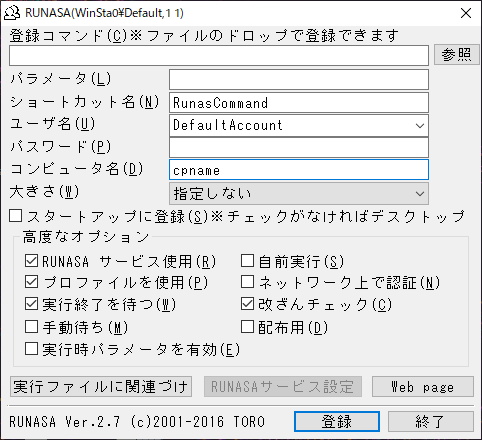
試しに、test.batを登録してみる。
※高度なオプションの「RUNASAサービス使用」のチェックを外す
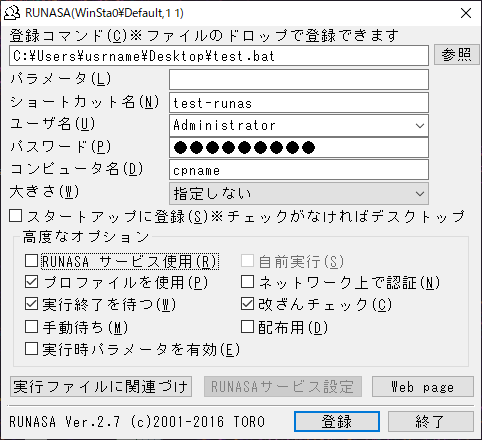
登録ボタンを押下するとディスクトップに実行ファイルが作成され、管理者として実行することが可能になる
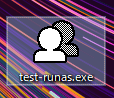
-
前の記事
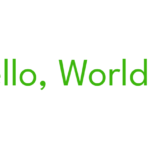
バリアブルフォント(Variable Font)を使用した簡単なhtml 2019.10.28
-
次の記事

CentOs7 lsofコマンドを利用できるようにする 2019.10.29










コメントを書く